Siemens
Gigaset C470IP
Paramétrage pour compte SIP chez OVH
Notez
d'abord que la notice papier livrée avec les appareils est
incomplète et peu commode.
En cas de besoin, reportez-vous de préférence
au manuel PDF figurant dans le CD inclus dans la boîte.
| On raccorde
d'abord la base
(antenne émettrice) : ÷ au modem-routeur ou à la Box par le câble RJ45 ÷ à la ligne téléphonique classique en RJ11 ou prise murale ÷ au 220v Le bouton bleu de la base s'allume, indiquant qu'elle est prête à fonctionner. Son emplacement est à choisir en fonction de la disposition des lieux, de préférence en position élevée, par exemple collée à plat contre une cloison. Sa puissance d'émission est réglable à deux niveaux (voir notice). On déclare ensuite chaque combiné auprès de la base : Mettre le combiné sur : Réglages -> Combiné -> Inscrire, valider ; aussitôt, l'approcher de la base, appuyer 2 secondes sur le bouton bleu de la base ; au bout de quelques secondes, une animation montre que l'inscription a réussi. Recommencer pour les autres combinés. Désormais, quand on modifie la date et l'heure sur un combiné, les autres sont mis à jour automatiquement. Ils peuvent aussi s'appeler en interphonie, se passer des communications, etc. Ils portent un numéro 1, 2, 3, etc, mais leur nom pourra être modifié ci-après. Passons au paramétrage SIP, c'est-à-dire aux détails du protocole qui va régir la VoIP. Il faut commencer par connaître l'adresse IP que le routeur, ou modem-routeur, ou la Box, a donnée à la base Siemens. Pour cela, appuyez sur le bouton bleu de la base. Cela fait sonner tous les combinés, sur l'écran desquel on peut lire l'adresse IP. Elle est du type 192.168.x.yy les derniers chiffres variant d'un cas à l'autre. Notez-les. Depuis
le Navigateur
(Firefox ou Int.Explorer, etc), taper http://192.168.x.yy
|
Entrez le code PIN par défaut : 0000 - Changez-le si vous pensez que c'est vraiment nécessaire.
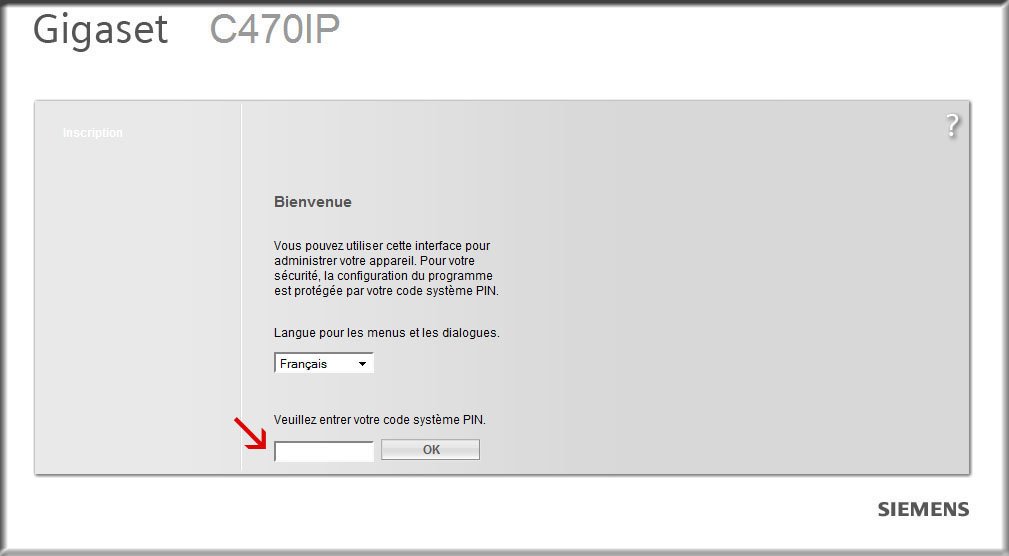
Puis entrez dans Paramètres :
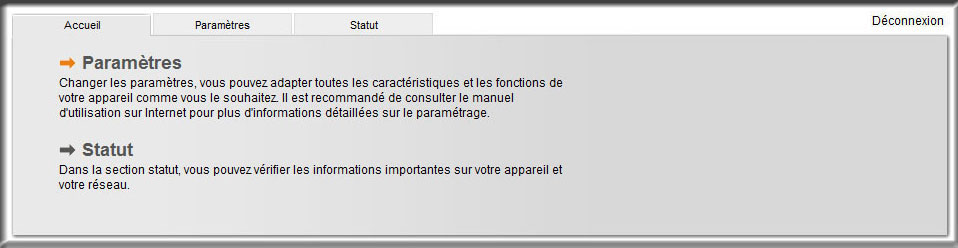
Le premier onglet Réseau local vous offre le choix entre un adresse IP fixe ou obtenue automatiquement
A vous de choisir ; j'ai gardé "automatiquement". - Finissez chaque page par [ Définir ].
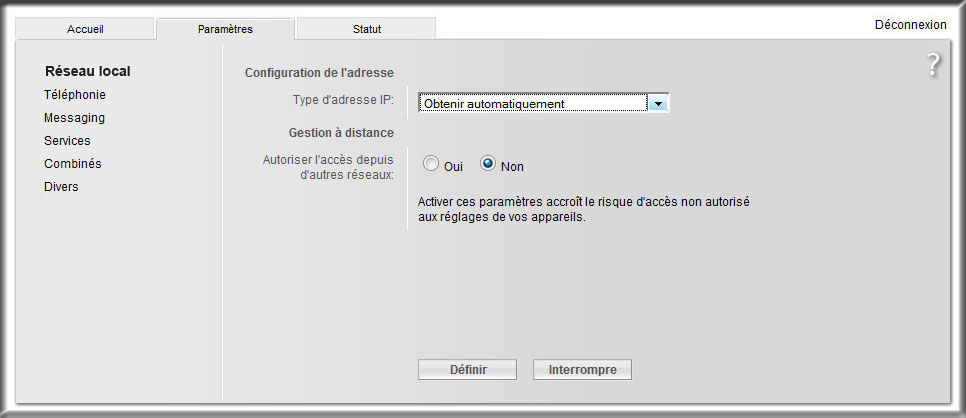
Connexions : là, ça devient important...
Au niveau de la connexion IP #1, cliquez sur [ Editer ] et accédez ainsi à l'écran qui va suivre (voir plus bas)
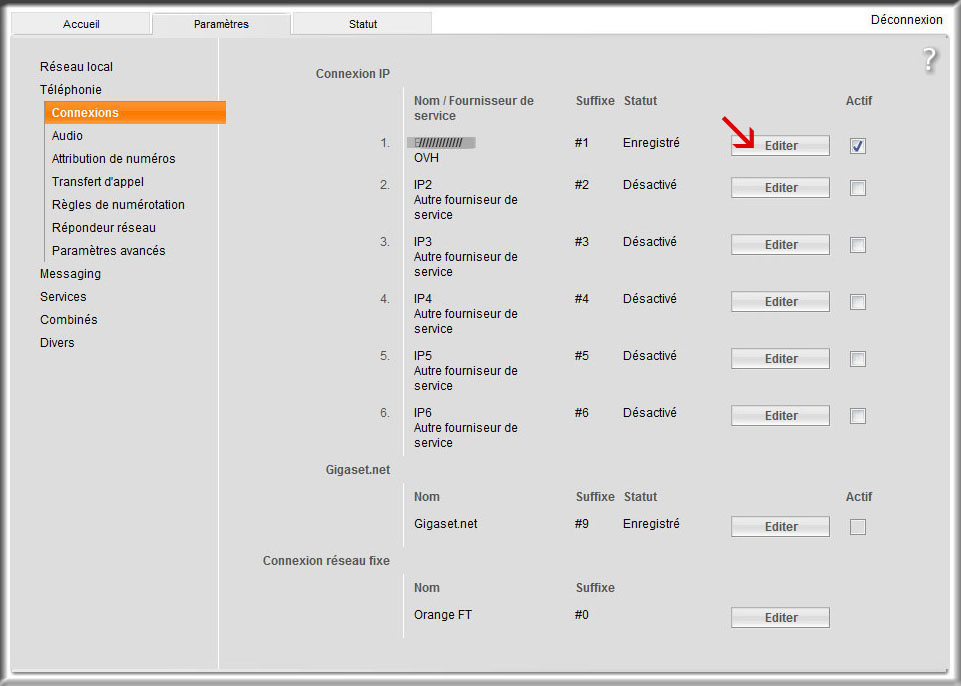
¤ Ci-dessous, donnez un nom à votre connection SIP. Choisissez une appellation explicite,
car c'est ce qui va s'afficher sur les téléphones de vos correspondants.
¤ OVH ne fournit pas de code de configuration automatique.
¤ ID, Mot de passe et Nom utilisateur : respectez ce que OVH vous a envoyé par mail.
Notez que vous pourrez modifier le mot de passe ultérieurement, via le Manager.
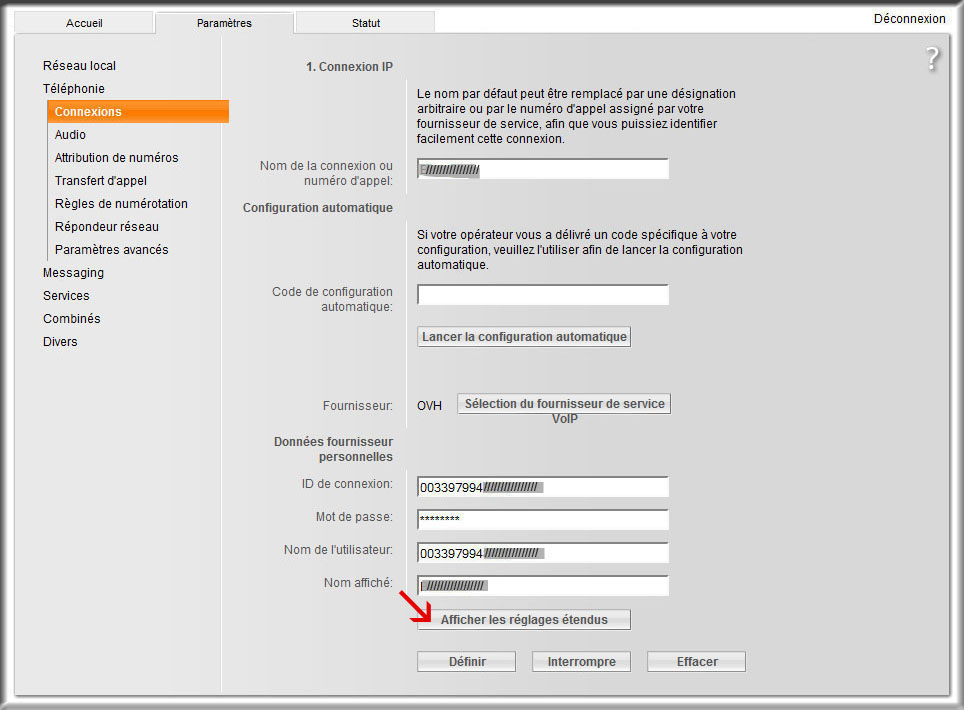
En bas de la page, avant-dernière ligne, cliquez sur [ Afficher les réglages étendus ].
La page s'allonge, ouvrant de nouvelle fenêtres à remplir. Voici le résultat, avec les valeurs à entrer.
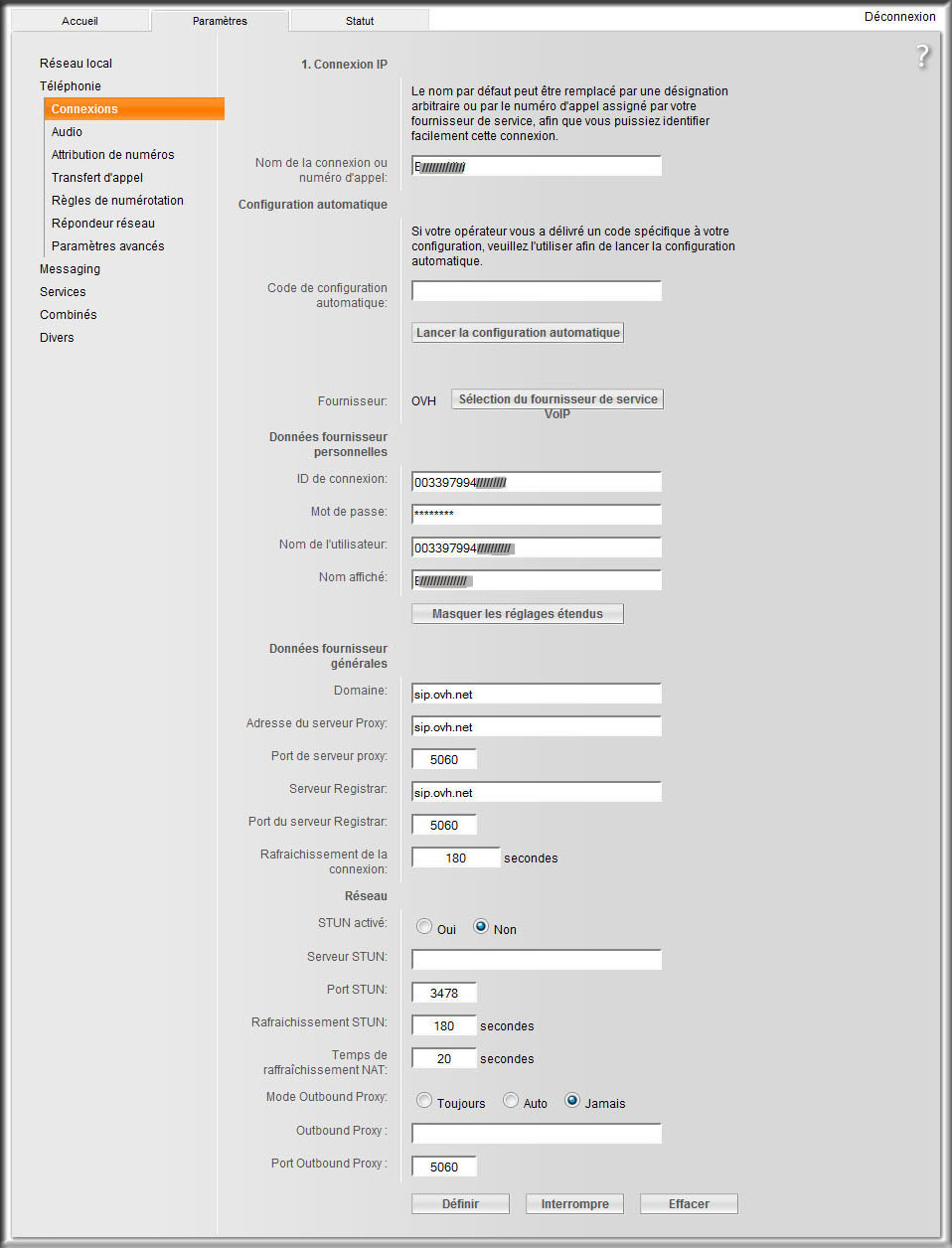
N'oubliez pas de terminer chaque page par [Définir]
Ensuite : onglet Connexions : donnez un nom à votre fournisseur de téléphonie "classique".
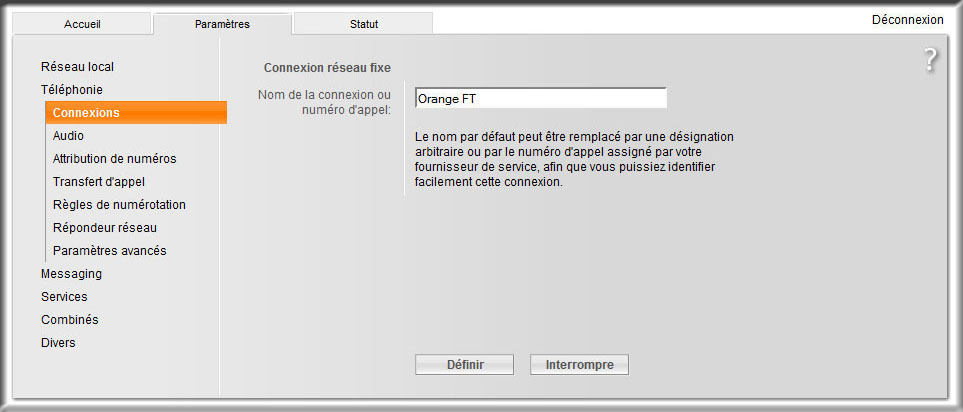
Onglet Audio :
validez l'ordre des codecs qui servent à numériser la voix. Donnez la préférence au G.729 en le faisant remonter + annexe B
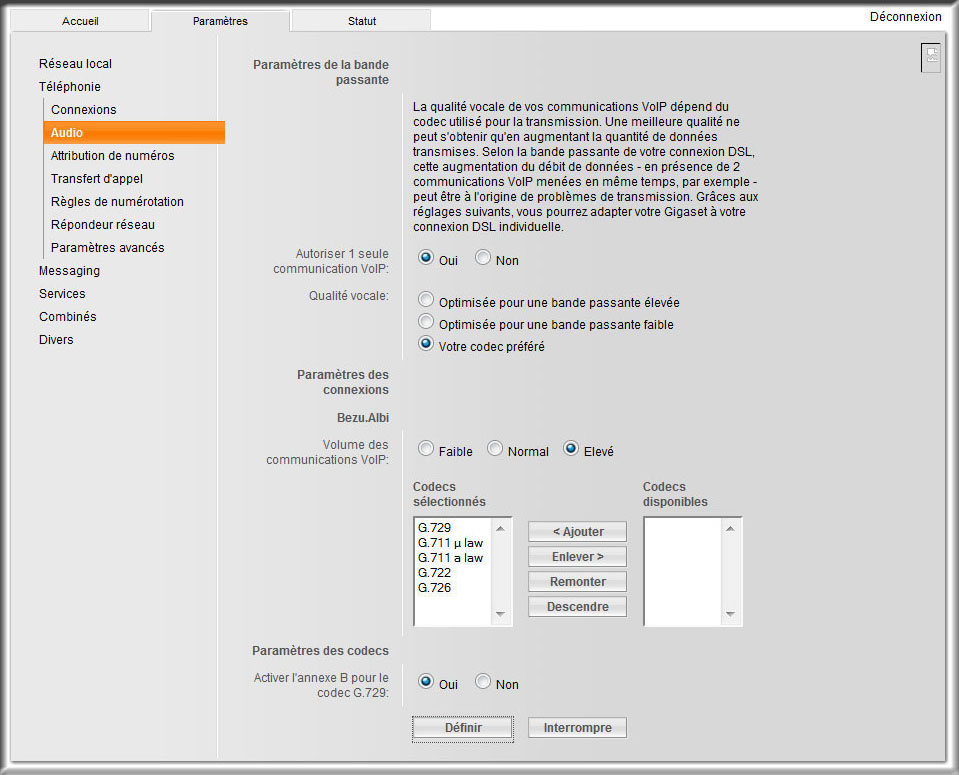
Onglet Attribution des numéros : donnez les droits que vous voulez à chacun des combinés préalablement créés.
Vous demandez évidemment que les appels sortants soient affectés en priorité à la ligne VoIP, le réseau fixe servant pour les entrants.
Notez que l'option "Gigaset.net" est un compte SIP gratuit donné par Siemens. Il n'est pas vraiment utile de le valider, il ne sert à rien.
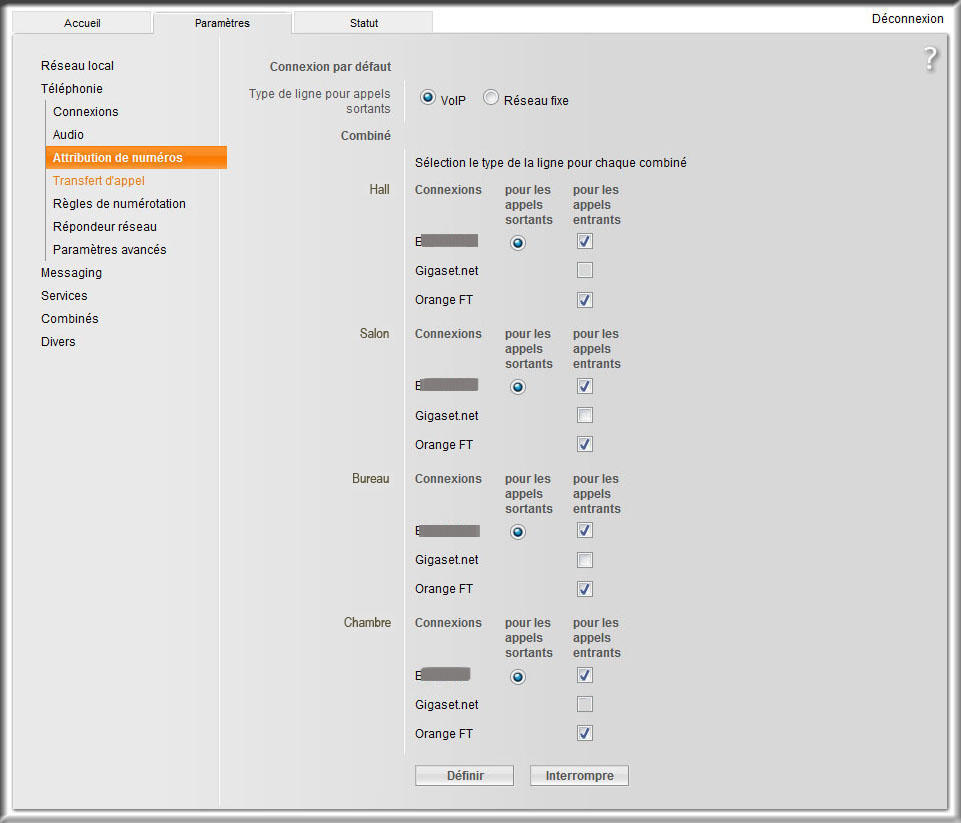
En revenant sur le menu général, on accède à l'onglet Combinés.
C'est le moment de leur donner un nom descriptif de votre choix.
En manipulant ensuite chaque combiné, vous pouvez leur donner une couleur d'écran différente, pour mieux les reconnaître du premier coup d'oeil et ne plus les mélanger...
Vous pouvez éventuellement récupérer d'anciens combinés Siemens S45 ou autres, et les ajouter au réseau (il n'y a que la base qui est spécifiquement VoIP)
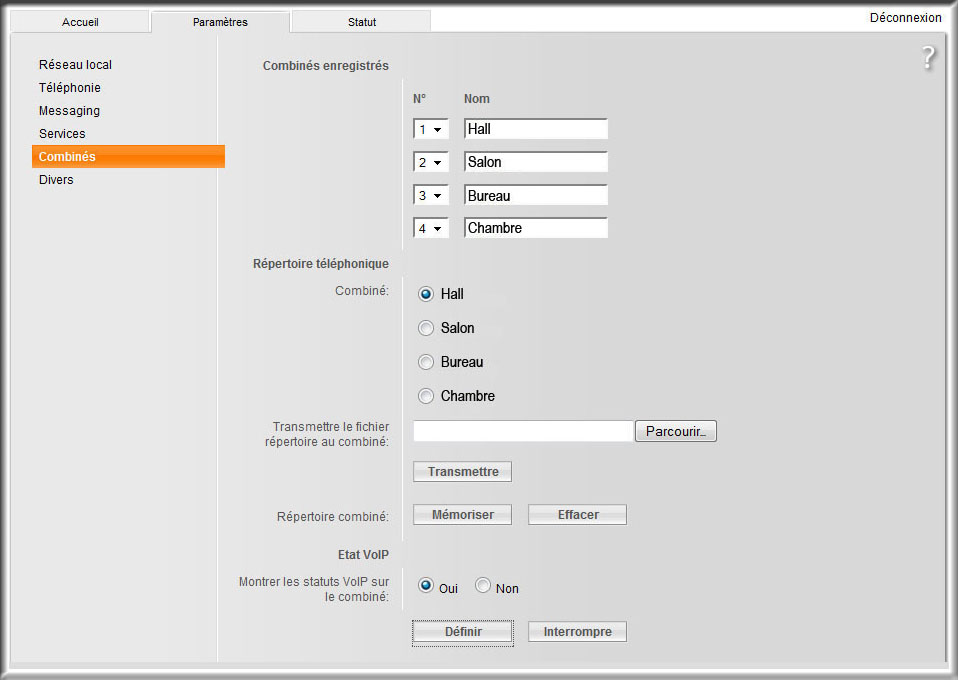
L'onglet Divers sert à mettre à jour le Firmware (recommandé) et à définir le fuseau horaire pour la mise à jour automatique.
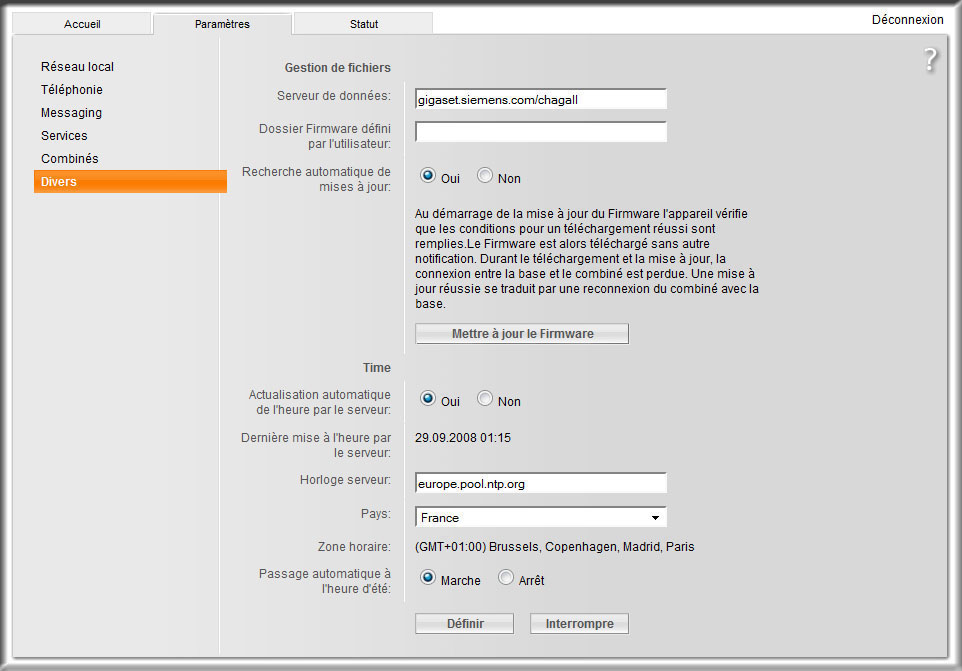
Déclinez poliment les Services qui vous sont proposés, car ils ne servent qu'à obtenir (en anglais) la météo de Singapour, etc..
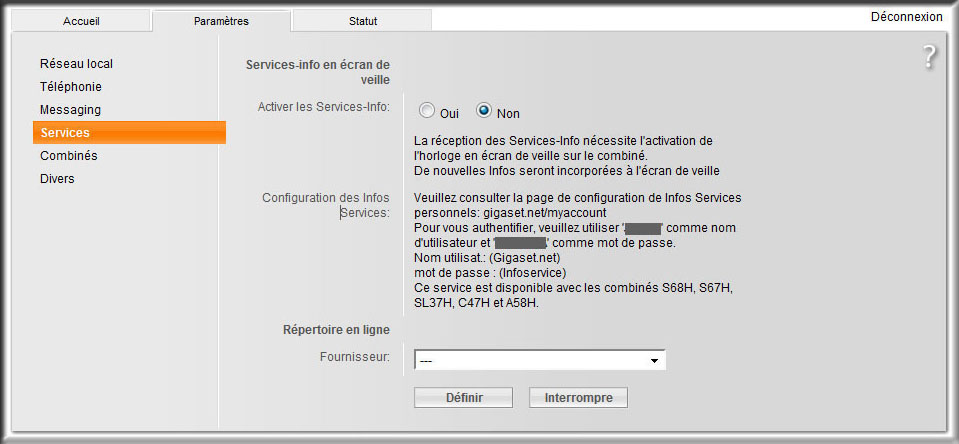
Et voilà !
Il n'y a plus qu'à rentrer les numéros du répertoire, en regrettant de ne pouvoir - me semble-t-il - le faire à partir d'un fichier externe.
Il faut passer par le clavier d'un combiné, ce qui est fastidieux. Mais au moins, on peut transmettre le répertoire aux autres combinés.
Enfin, n'oubliez pas que :
- quand vous composez un numéro et appuyez brièvement sur la touche Verte (à gauche) pour déclencher l'appel, c'est la VoIP qui prend
- si vous appuyez longuement (plus d'1,5 seconde), ce sera la ligne téléphonique classique. Utile pour faire le 15, le 18, certains 08xxx surtaxés.
Toutes corrections ou erreurs à communiquer svp à l'auteur de ce tutoriel : dominique.perignon
Merci d'avance